qq图标不见了怎么解决
来源:www.laobaicai.net 发布时间:2017-01-09 15:15
qq是目前最为流行的聊天软件,生活中我们都需要用到qq,在使用过程中,可能大部分人都遇到过qq图标不见了,本来在任务栏的qq图标突然找不到了,qq登陆成功后,右下角任务栏却不见小企鹅图标。怎么办好呢?下面就一起来看qq图标消失了的解决办法。
方法一:
1.使用ctrl+alt+z快捷方式调出qq聊天面板。
2.找到聊天面板下方的设置按钮。
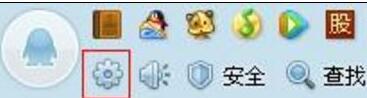
3.看“在任务栏通知区域显示QQ图标”这项有没有勾上,没有的话就勾选上,这样就设置好了,以后就不会再看不到图标。
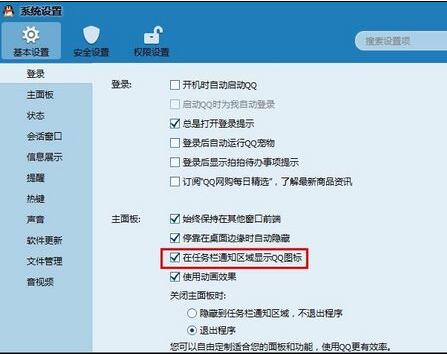
方法二:
1.在电脑右下角的任务栏里找到并点击“显示隐藏的图标”按钮(就是那个蓝色的圆球,鼠标移到图标上即可显示图标名称的)即可显示QQ图标。
2.若没有,右键单击桌面底下的任务栏→属性→自定义→点击那个QQ设成显示。
qq图标不见了的解决方法就分享到这里,完成上面的设置后,以后就不会看不到qq图标了。
下一篇:教你谷歌浏览器怎么设置主页
推荐阅读
"win10系统亮度调节无效解决方法介绍"
- win10系统没有亮度调节解决方法介绍 2022-08-07
- win10系统关闭windows安全警报操作方法介绍 2022-08-06
- win10系统无法取消屏保解决方法介绍 2022-08-05
- win10系统创建家庭组操作方法介绍 2022-08-03
win10系统音频服务未响应解决方法介绍
- win10系统卸载语言包操作方法介绍 2022-08-01
- win10怎么还原系统 2022-07-31
- win10系统蓝屏代码0x00000001解决方法介绍 2022-07-31
- win10系统安装蓝牙驱动操作方法介绍 2022-07-29
老白菜下载
更多-
 老白菜怎样一键制作u盘启动盘
老白菜怎样一键制作u盘启动盘软件大小:358 MB
-
 老白菜超级u盘启动制作工具UEFI版7.3下载
老白菜超级u盘启动制作工具UEFI版7.3下载软件大小:490 MB
-
 老白菜一键u盘装ghost XP系统详细图文教程
老白菜一键u盘装ghost XP系统详细图文教程软件大小:358 MB
-
 老白菜装机工具在线安装工具下载
老白菜装机工具在线安装工具下载软件大小:3.03 MB










